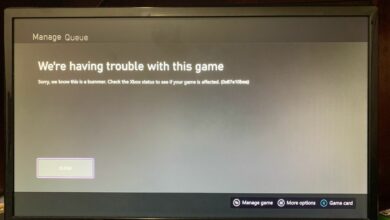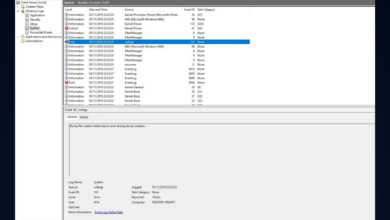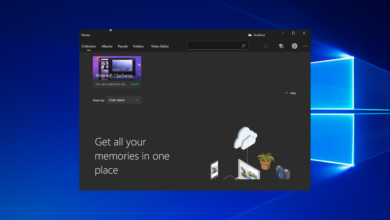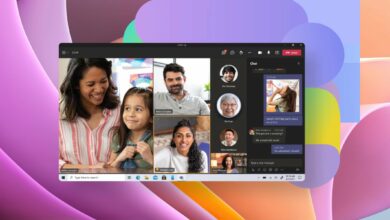6 formas rápidas de arreglar los bloqueos del explorador después de hacer clic con el botón derecho
- Si se pregunta por qué el Explorador de archivos falla cuando hace clic con el botón derecho, generalmente se debe a una corrupción del sistema.
- Una forma rápida de eliminar Windows Explorer se bloquea es reiniciar el proceso desde el Administrador de tareas.
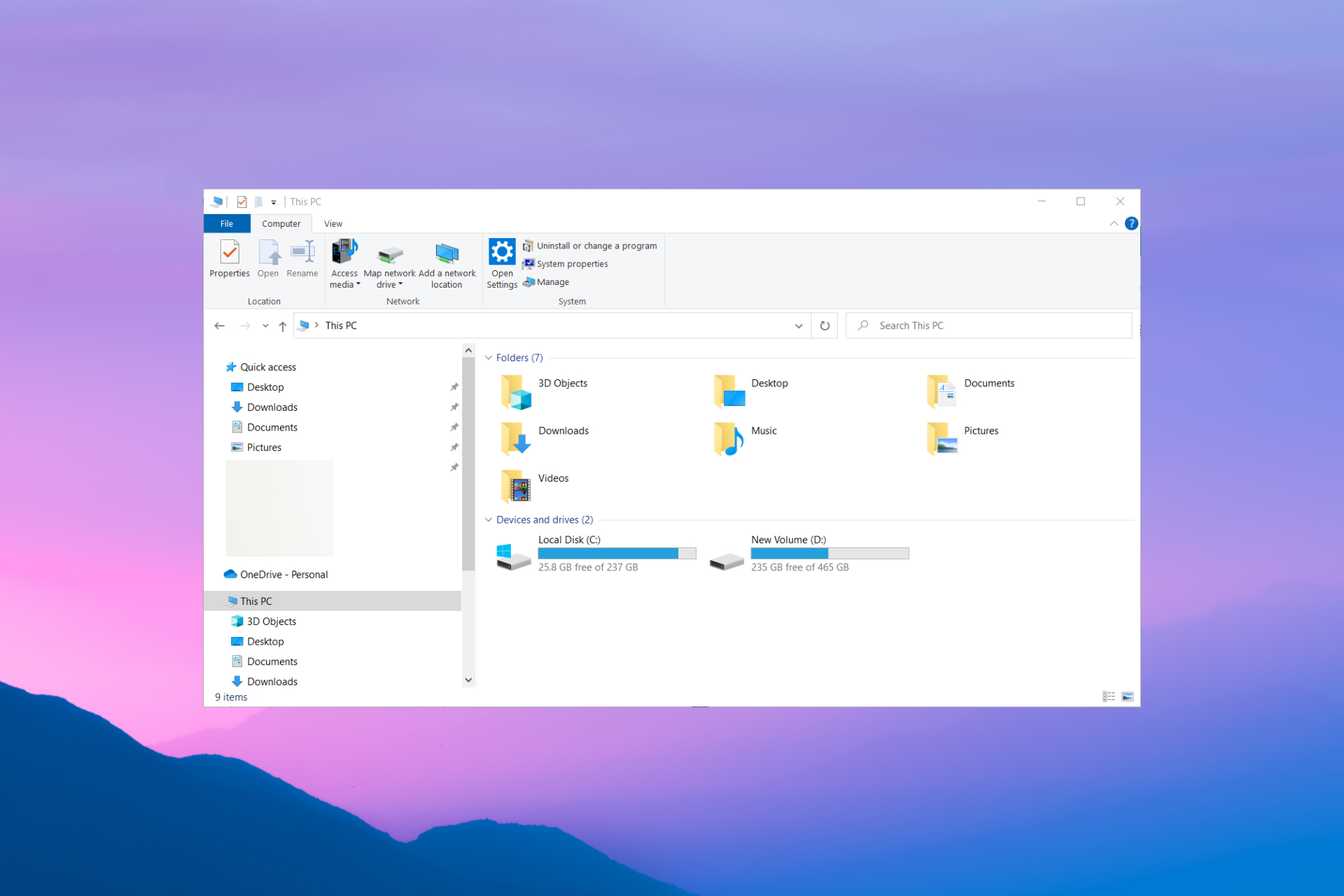
XINSTALAR HACIENDO CLIC EN DESCARGAR ARCHIVO
Algunos usuarios tienen problemas con el Explorador de archivos. Por ejemplo, el Explorador de archivos se bloquea cuando uso el botón derecho del mouse o Windows se bloquea al hacer clic con el botón derecho. Un controlador de menú contextual incorrecto podría causar este problema.
En caso de que no lo supiera, un controlador de menú contextual es un controlador de extensión de shell cuyo trabajo es agregar comentarios a un menú contextual existente, como cortar, pegar, imprimir, etc.
¿Por qué Windows se bloquea cuando hago clic derecho?
File Explorer es el administrador de archivos incorporado, un componente esencial de su sistema Windows. Entonces, enumeremos algunas de las razones principales de sus bloqueos y fallas:
- Archivos corruptos del sistema – Como ya se mencionó anteriormente, la herramienta es un componente del sistema, por lo que si algunos archivos del sistema están dañados, el Explorador de archivos falla en Windows.
- Actualización de Windows incompleta o problemática – Seamos realistas, a veces la actualización de Windows falla o un nuevo parche puede solucionar muchos otros problemas al tiempo que rompe el Explorador de archivos.
Ahora que lo aclaramos, veamos cómo podemos arreglar el Explorador de archivos si se bloquea al hacer clic con el botón derecho.
¿Cómo soluciono un Explorador de archivos que falla cuando hago clic con el botón derecho?
Antes de comenzar con la solución de problemas del software, tomemos algunos pasos preliminares:
- Reinicia tu computadora. Este es un método que a veces puede resolver cualquier problema casi mágicamente. Esto se debe a que, por alguna razón, el sistema no se cargó correctamente o hay algunos conflictos de software.
- Cierre cualquier programa que esté usando actualmente después de guardar su progreso.
- Instale todas las últimas actualizaciones de Windows. Si su dispositivo no puede conectarse a los servidores de Windows Update, esta guía lo ayudará.
Si ha realizado estas tareas simples, intentemos solucionar el problema utilizando las soluciones a continuación.
1. Reinicie el Explorador de Windows
Puede reiniciar el servicio del Explorador de Windows para corregir cualquier bloqueo y ejecutar el Explorador de archivos sin problemas. La breve guía a continuación lo ayudará.
- la prensa Control + Cambiar + Esc abierto Administrador de tareas, haga clic en el proceso del Explorador de Windows y seleccione Reiniciar.
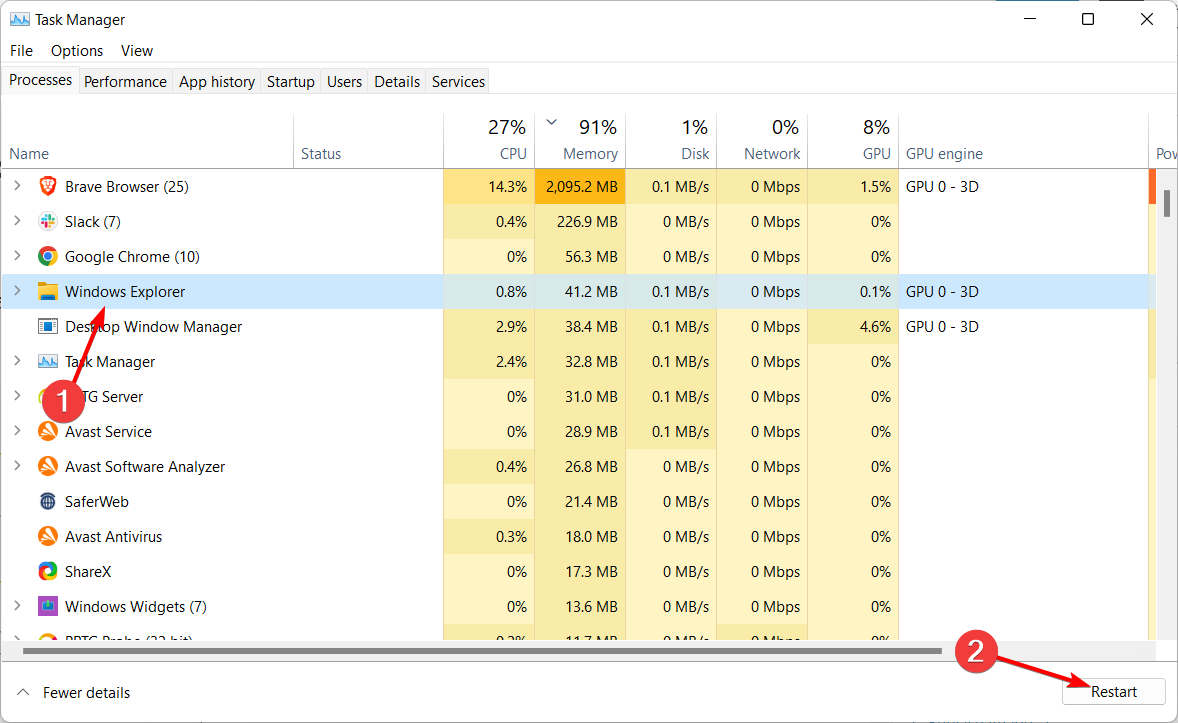
2. Después de hacer esto, verifique si el Explorador de archivos falla cuando hago clic con el botón derecho en el problema.
2. Ejecute el depurador de búsqueda e indexación
- la prensa ventanas + I, luego vaya a la sección Solucionar problemas y selecciónelo.
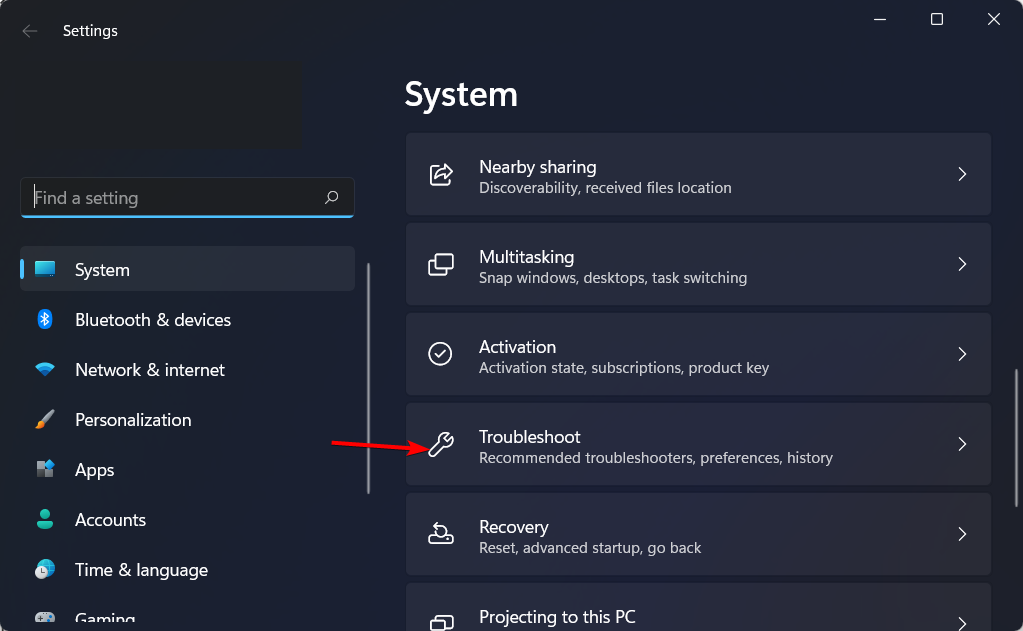
- Haga clic en Otras herramientas de solución de problemas.

- Desplácese hacia abajo hasta el Solucionador de problemas de búsqueda e indexación y haga clic en Ejecutar junto a él. Si hacer clic con el botón derecho hace que el Explorador de archivos sea lento, esta solución solucionará el problema.

Aunque el Solucionador de problemas de búsqueda e indexación es para Windows Search, también buscará problemas en Explorer.
3. Ejecute un escaneo SFC
- seguir adelante ventanas clave, tipo comando, y seleccione Ejecutar como administrador debajo del resultado a la derecha.

- Escriba o copie y pegue el siguiente comando y presione ingresar:
sfc /scannow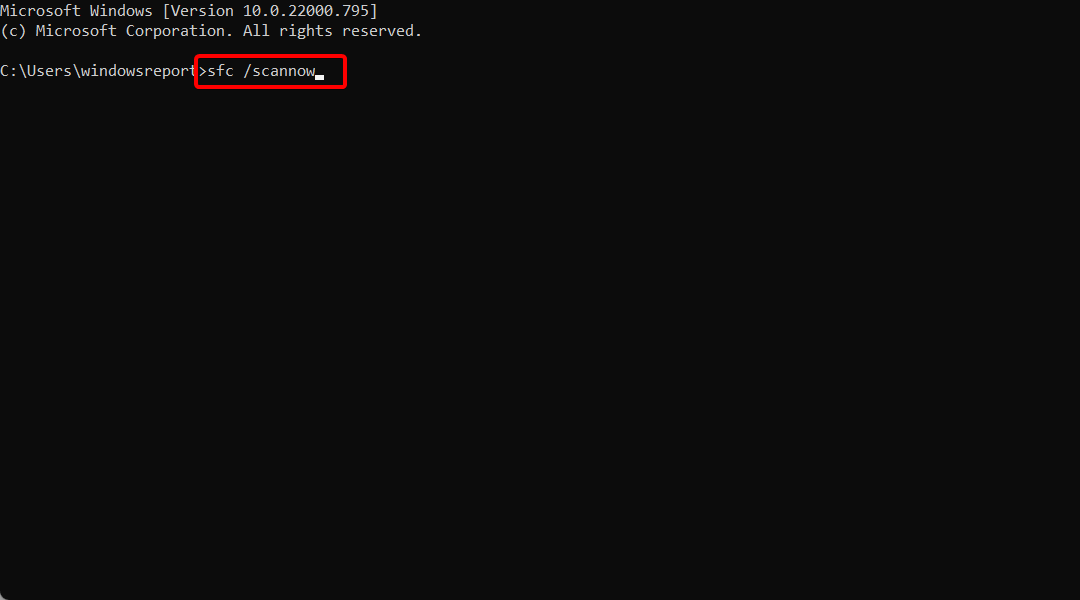
Además de realizar un escaneo SFC manualmente, puede dejar que un software de terceros lo ayude a hacerlo automáticamente, como Restoro.
Algunos problemas de la PC son difíciles de solucionar, especialmente cuando se trata de repositorios corruptos o archivos de Windows que faltan. Si tiene problemas para corregir un error, es posible que su sistema esté parcialmente dañado.
Le recomendamos que instale Restoro, una herramienta que escaneará su máquina e identificará cuál es la falla.
Haga clic aquí para descargar e iniciar la reparación.
Es un gran programa porque le brinda un diagnóstico detallado de sus sistemas operativos y posiblemente repara o reemplaza cualquier elemento dañado.
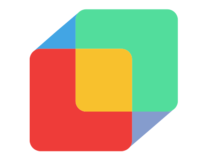
Restaurante
La solución perfecta que puede solucionar múltiples problemas de software y reemplazar cualquier elemento del sistema operativo dañado.
4. Actualizar Windows
- la prensa ventanas + I, luego vaya a Windows Update desde el menú de la izquierda y haga clic en el botón Buscar actualizaciones a la derecha. Tenga en cuenta que el botón también puede aparecer como Descargar ahora.

- Reinicie su computadora para aplicar los cambios, luego verifique si al hacer clic con el botón derecho en la carpeta aún se bloquea el Explorador.
5. Realiza un arranque limpio
NOTA
Antes de realizar un inicio limpio, debe iniciar sesión en la computadora como administrador.
- seguir adelante ventanas la tecla + R lanzar Correr consola, chico msconfigy presiona ingresar.
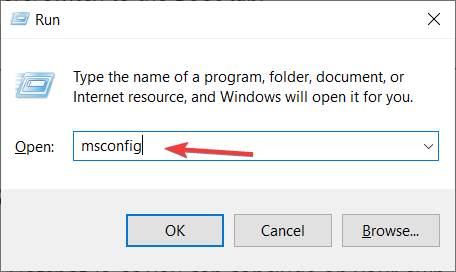
- Seleccione Ocultar todos los servicios de Microsoft en Servicios pestaña de Configuración del sistema cuadro de diálogo, luego haga clic en Desactivarmi Todo.

- En Liberar pestaña de Configuración del sistema cuadro de diálogo, haga clic en Abrir Administrador de tareas.
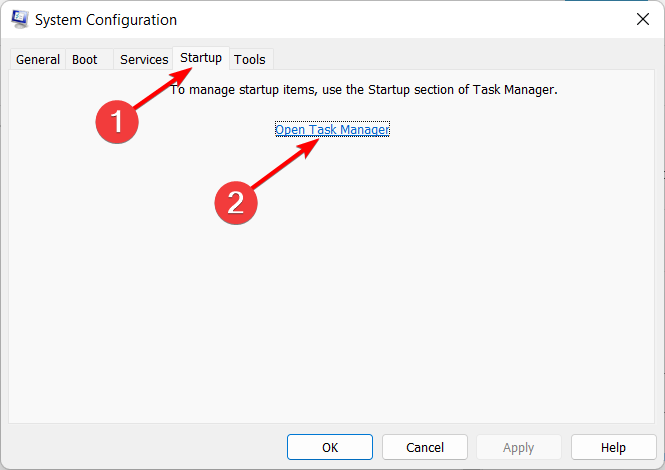
- En Liberar en el Administrador de tareas, para cada elemento de inicio, seleccione el elemento y luego haga clic en desactivar.
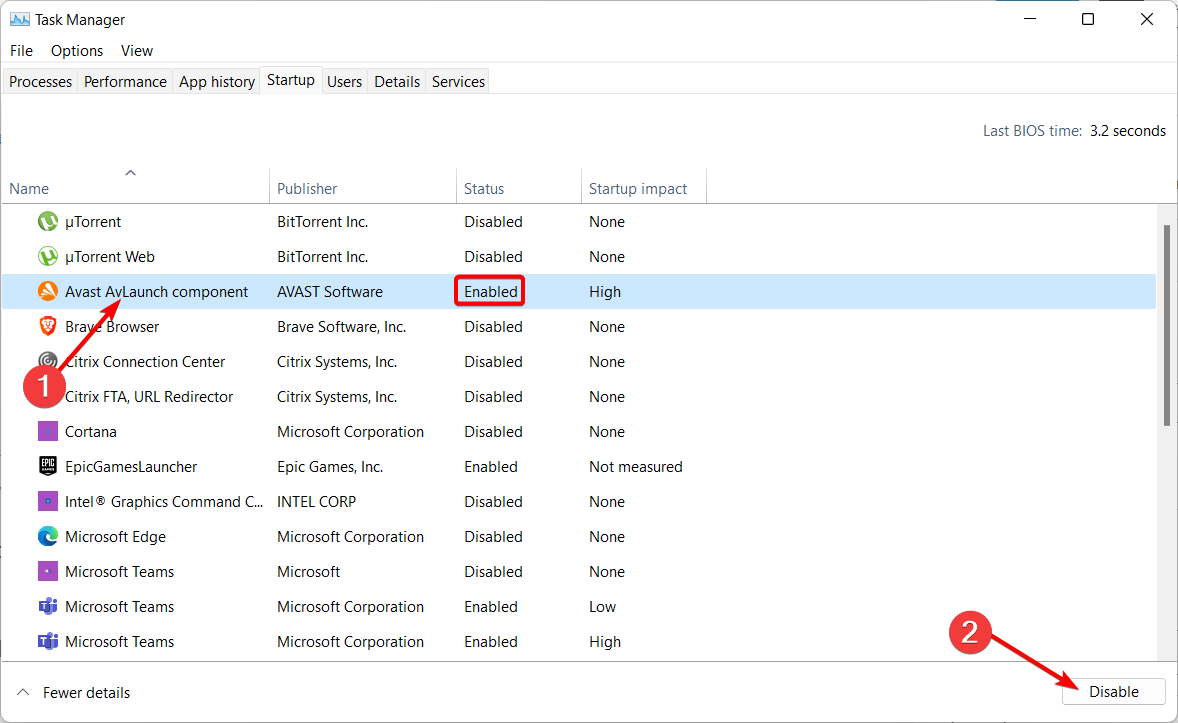
- En Liberar pestaña de Configuración del sistema cuadro de diálogo, haga clic en Bien. Luego reinicie su computadora. El El Explorador de Windows se bloquea cuando hago clic derecho en una unidad el problema se resolverá.
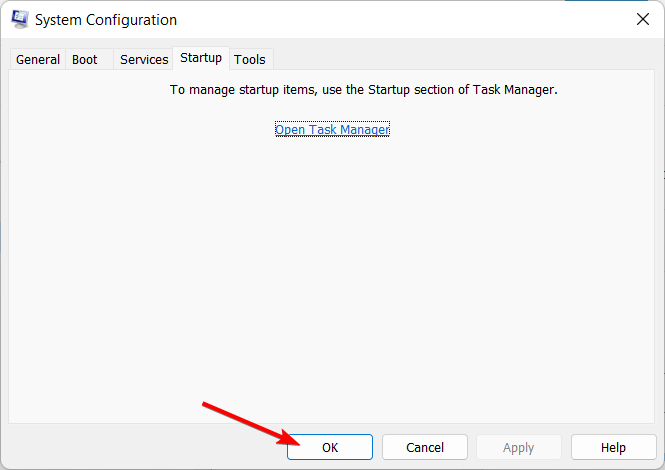
Clean Boot podría ser una solución a muchos problemas y también puede resolver el nuestro. Inicia Windows con una cantidad mínima de controladores y software.
Tenga en cuenta que su computadora puede perder algunas funciones después de realizar un inicio limpio. Pero tan pronto como encienda la computadora, generalmente la funcionalidad volverá, por lo que no tiene que preocuparse por eso.
6. Use un administrador de archivos de terceros
Si un inicio limpio no ayudó, entonces su problema se debe a un controlador de menú contextual incorrecto. Y a continuación, encontrará la mejor y más rápida forma de administrar sus archivos.
Cuando el Explorador de archivos falla al hacer clic con el botón derecho, deberá instalar un software de terceros que pueda administrar sus archivos en lugar de la herramienta integrada.
Esta herramienta puede ver y administrar todos los programas y archivos instalados. Por lo tanto, esta aplicación no solo lo ayudará drásticamente, sino que también es fácil de usar y no requiere experiencia previa.
La interfaz es simple y se explica por sí misma, lo que le brinda una apariencia minimalista y lo ayuda a encontrar sus archivos rápidamente. Encontrar datos relevantes nunca ha sido tan fácil con esta gran aplicación.
⇒ Tome Copérnico
Todas las soluciones enumeradas anteriormente funcionan para el Explorador de archivos que sigue fallando en Windows 10 y 11. Así que ahí lo tiene; cada una de estas soluciones debería resolver el problema del clic derecho del Explorador de archivos.
También puede estar interesado en nuestra guía sobre qué hacer si el Explorador de archivos es lento en Windows 10 y 11, ya que también puede haber algunas soluciones útiles.
Háganos saber cuál de nuestras soluciones lo ayudó a solucionar su problema con la aplicación File Explorer en la sección de comentarios a continuación.
¿Aún tienes problemas? Solucionarlos con esta herramienta:
PATROCINADO
Si los consejos anteriores no resolvieron su problema, su computadora puede estar experimentando problemas más profundos con Windows. Recomendamos descargar esta herramienta de reparación de PC (altamente calificada en TrustPilot.com) para solucionarlos fácilmente. Después de la instalación, haga clic en el botón Empezar a escanear botón y luego presione Arreglar todo.
![Photo of Windows no puede instalar los archivos necesarios [Fix]](https://kdkick.com/wp-content/uploads/2023/05/Windows-no-puede-instalar-los-archivos-necesarios-Fix-390x220.png)